劉強(qiáng)老師制作了一個有關(guān)“北京冬奧會”的演示文稿,參照如圖,請根據(jù)下列要求回答問題:
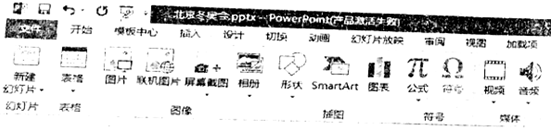
(1)在設(shè)計制作PPT過程中,文字的顏色宜選用跟背景色對比強(qiáng)烈的互補(bǔ)色,這樣可以起到突出文字的目的。同一個PPT中文字的顏色一般不宜超過33種。運用對比可以突出重點文字,如圖運用了 反白反白方法突出文字。

(2)一份好的幻燈片,悅耳的音頻和生動的視頻都會給觀眾留下深刻的印象。在幻燈片中插入“雪花.mp3”,是通過“插入”選項卡中的音頻音頻進(jìn)行添加。
(3)用于輔助演講的技巧有很多,請寫出一種輔助演講的技巧。
(4)若要使幻燈片在播放時能每隔10秒鐘自動轉(zhuǎn)到下一頁,可以在 切換切換選項卡中設(shè)置。
(5)幻燈片切換時,能能 (選填:能/不能) 設(shè)置自動換片時間。
(6)劉強(qiáng)要在某張幻燈片中插入電腦中的“精彩瞬間.mp4”視頻,可以執(zhí)行操作選項如下:選擇正確的操作選項,正確的順序為 ④①②⑥⑤④①②⑥⑤。
①執(zhí)行“插入”“媒體”“視頻”“PC上的視頻”
②選擇視頻文件“精彩瞬間.mp4”
③執(zhí)行“插入”“媒體”“視頻”“屏幕錄制”
④選擇插入位置
⑤調(diào)整播放畫面的位置和大小
⑥執(zhí)行“插入”命令
選擇正確的操作選項,正確的順序為④①②⑥⑤④①②⑥⑤。
【答案】3;反白;音頻;切換;能;④①②⑥⑤;④①②⑥⑤
【解答】
【點評】
聲明:本試題解析著作權(quán)屬菁優(yōu)網(wǎng)所有,未經(jīng)書面同意,不得復(fù)制發(fā)布。
發(fā)布:2024/11/12 11:30:1組卷:6引用:1難度:0.6
相似題
-
1.“word2010”操作題
看下圖是《鳥的世界》Word文檔的部分如圖,如果要在word2010中對“鳥的世界.DOCX”文檔做以下操作,請選出正確操作步驟的選項填在橫線上。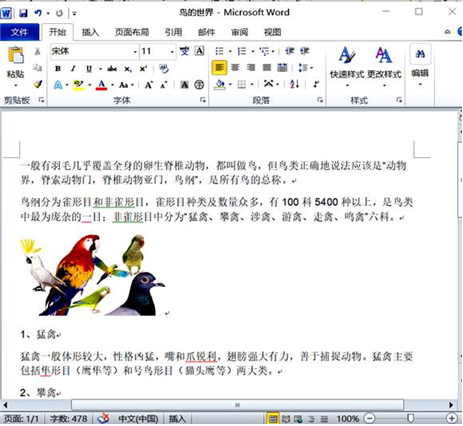
(1)為文檔添加藝術(shù)字標(biāo)題“鳥的世界”,藝術(shù)字樣式為“第三行第四列”,文字環(huán)繞為“上下型環(huán)繞”,操作步驟如下:
將光標(biāo)定位在文檔開頭→單擊(A.頁面布局 B.插入)選項卡下“文本”組里的“藝術(shù)字”命令→選擇第三行第四列的藝術(shù)字;
單擊藝術(shù)字出現(xiàn)“繪圖工具-格式”選項卡,在此選項卡下單擊(A.自動換行 B.文字效果)命令→選擇“上下型環(huán)繞”。
(2)將正文段落設(shè)置為“首行縮進(jìn)2字符”,行距為“2倍行距”。操作步驟如下:
選中正文→單擊“開始”選項卡→“段落”組右下角的“段落”按鈕→在彈出的“段落”對話框里(A.特殊格式 B.大綱級別)下選擇“首行縮進(jìn)2字符”;
“段落”對話框里“行距”下選擇(A.單倍行距 B.2倍行距)。
(3)將文中的第一張圖片設(shè)置圖片樣式為“金屬圓角矩形”,圖片邊框為“紅色,3磅”。操作步驟如下:
單擊圖片出現(xiàn)“圖片工具-格式”→在此選項卡的(A.排列 B.圖片樣式)組選擇圖片樣式為“金屬圓角矩形”;
“在圖片樣式”組單擊(A.圖片效果 B.圖片邊框)命令→選擇“粗細(xì):3磅,顏色:紅色”。
(4)將頁面顏色設(shè)置為:紋理下的“白色大理石”。操作步驟如下:
單擊選項卡→單擊“頁面布局”選項卡下的(A.頁面設(shè)置 B.頁面背景)組里的“頁面顏色”→單擊“填充效果”命令→單擊“紋理”→選擇“白色大理石”→確定。
(5)為文章插入頁碼:頁碼“頁面底端 普通數(shù)字2”。操作步驟如下:
單擊(A.頁面布局 B.插入)選項卡→單擊“頁眉和頁腳”組的“頁碼”命令,在出現(xiàn)的菜單中選擇“頁面底端 普通數(shù)字2”。
(6)將紙張方向設(shè)置為“橫向”。操作步驟如下:
單擊“頁面布局”選項卡下的(A.頁面設(shè)置 B.頁面背景)組的“紙張方向”→“橫向”。
(7)將文章最后的表格樣式設(shè)置為“淺色底紋-強(qiáng)調(diào)文字顏色”。操作步驟如下:
選中表格時,出現(xiàn)“表格工具”,單擊(A.表格工具-設(shè)計 B.表格工具-布局)組選擇表格樣式:“淺色底紋-強(qiáng)調(diào)文字顏色”。發(fā)布:2024/12/28 22:30:1組卷:0引用:4難度:0.7 -
2.在Word2010中,可執(zhí)行“開始”選項卡→“段落”組→
 命令,為選中段落增加縮進(jìn)量。 (判斷對錯)發(fā)布:2024/12/28 22:0:1組卷:0引用:2難度:0.7
命令,為選中段落增加縮進(jìn)量。 (判斷對錯)發(fā)布:2024/12/28 22:0:1組卷:0引用:2難度:0.7 -
3.文字處理
打開操作題素材文件夾下的Word文檔“落雪之聲大如雷.docx”(文章內(nèi)容如下),完成下列操作。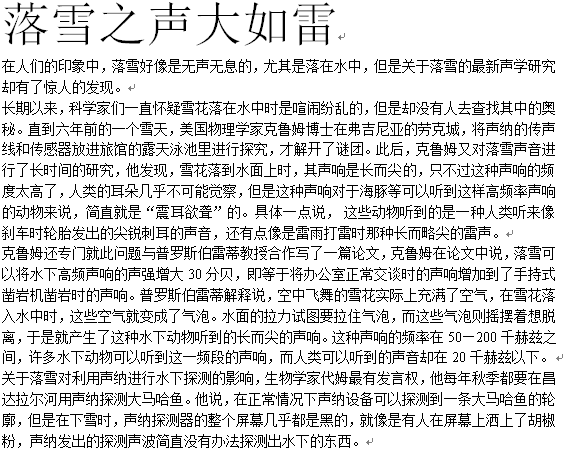
(1)設(shè)置頁邊距為左右各2厘米,紙張方向為“縱向”。
操作方法:在“”(開始 頁面布局)選項卡的頁面設(shè)置組中選擇“頁邊距”→“自定義頁邊距”→在“頁面設(shè)置”對話框中選擇“頁邊距”選項卡→設(shè)置頁邊距為左右各2厘米→在紙張方向下選擇“”(縱向 橫向)→單擊“確定”按鈕。
(2)設(shè)置標(biāo)題文字效果為“第二行第四列”,居中對齊。
操作方法:選中標(biāo)題文字“落雪之聲大如雷”→單擊“開始”選項卡“”(字體 段落)組→單擊 下拉按鈕→選擇“第二行第四列”的文字效果→在“段落”組中單擊“”按鈕(①
下拉按鈕→選擇“第二行第四列”的文字效果→在“段落”組中單擊“”按鈕(① ②
② 注:此空選序號即可)。
注:此空選序號即可)。
(3)設(shè)置正文段落首行縮進(jìn)2字符,行距為1.5倍行距。
操作方法:選中正文→單擊“開始”選項卡“”(字體 段落)組右下方的“段落”按鈕→在“段落”對話框中選擇“縮進(jìn)和間距”→縮進(jìn)→“特殊格式”下選擇“”(首行縮進(jìn) 懸掛縮進(jìn))2字符→在“間距”→“行距”下選擇“1.5倍行距”→單擊“確定”按鈕。
(4)設(shè)置正文字體為“楷體”,字號為“四號”;設(shè)置頁面背景為“主題色”→(白色,背景1)。
操作方法:選中正文→單擊“開始”選項卡→在“字體”按鈕下選擇“楷體”,在“字號”按鈕下選擇“四號”;單擊“頁面布局”選項卡→在“”(頁面設(shè)置 頁面背景)組中選擇→“頁面顏色”→“”(主題色 標(biāo)準(zhǔn)色)→“白色,背景1”。
(5)將操作題素材文件夾下的圖片文件“雪景.jpg”插入到正文合適的位置,設(shè)置圖片的環(huán)繞方式為“緊密型環(huán)繞”,圖片樣式為“棱臺形橢圓,黑色”。
操作方法:將光標(biāo)定位在需要插入圖片的位置→單擊“插入”選項卡→“插圖”組中的“”(圖片 剪貼畫)按鈕→瀏覽圖片所在位置→選中圖片文件“雪景.jpg”→單擊“插入”按鈕→單擊“圖片工具-格式”選項卡“排列”組中的“”(位置 自動換行)按鈕→選擇“緊密型環(huán)繞”→單擊“圖片樣式”組中的“棱臺形橢圓,黑色”→調(diào)整圖片大小和位置。發(fā)布:2024/12/28 22:30:1組卷:0引用:5難度:0.7


